macOS에는 몇 가지 내장 유틸리티가 있습니다OS 관련 문제를 해결하십시오. 대부분의 유틸리티는 소프트웨어 관련 문제를 해결하지만 Mac에도 하드웨어 문제가있을 수 있습니다. MacBook, 키보드 또는 온도 관리 시스템이있는 경우 배터리와 관련이있을 수 있습니다. Mac의 하드웨어에 문제가있는 경우 macOS에서 시스템 관리 컨트롤러를 재설정 할 수 있습니다. 방법은 다음과 같습니다.
시스템 관리 컨트롤러를 재설정하기 전에 Apple에서 권장하는 시점을 읽으십시오.

시스템 관리 컨트롤러 재설정
과정은 여부에 따라 달라집니다Mac에서 배터리를 제거하거나 분리 할 수 있습니다. 최신 MacBook 모델에서는 배터리를 제거 할 수 없지만 iMac이 있다면 분리 할 수 있습니다.
아이맥과 맥 미니
Apple 메뉴에서 Mac을 소리 내십시오. 꺼지면 iMac 또는 Mac Mini를 연결 해제하십시오. 15 초 동안 기다리십시오. 시간을 추측하지 마십시오. 전원 코드를 다시 연결하고 5 초 동안 기다렸다가 Mac을 다시 켜십시오.
맥북
MacBook의 경우 시스템 관리 컨트롤러 재설정은 배터리를 제거 할 수 있는지 여부에 따라 다릅니다.
배터리를 제거 할 수 없으면 좋습니다조금만 방전시키는 아이디어. 98 % 충전됩니다. Apple 메뉴에서 MacBook을 종료하십시오. 전원이 꺼지면 Shift + Control + Option을 누른 다음 전원 버튼을 누르십시오. 이 버튼을 10 초 동안 유지 한 다음 놓습니다.
전원 단추를 눌러 MacBook을 켜십시오.
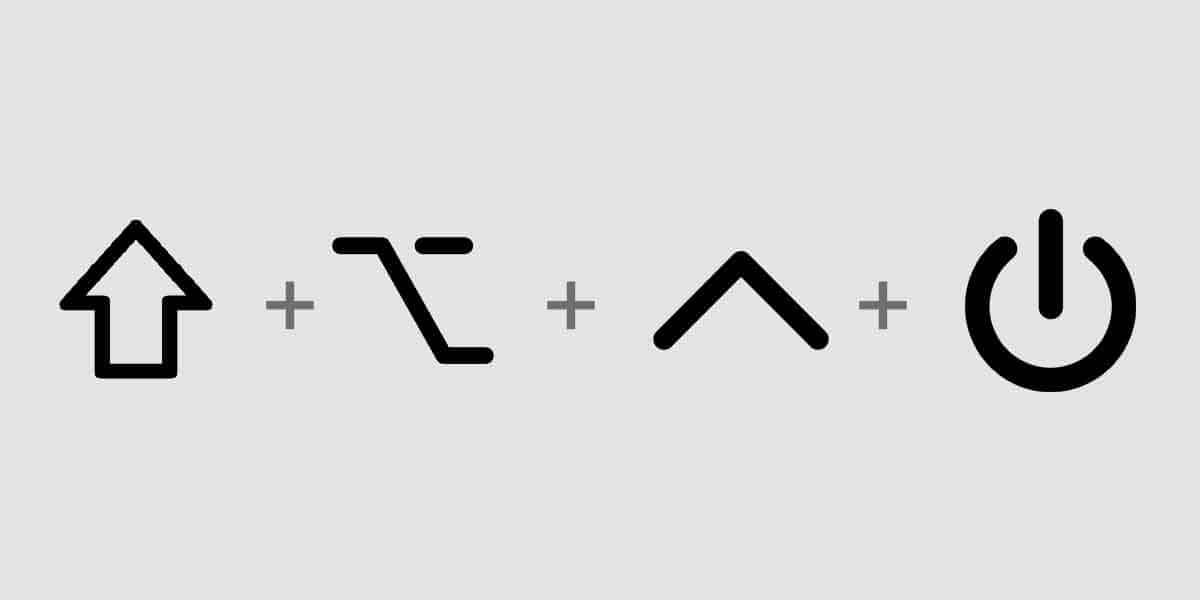
배터리를 제거 할 수 있으면 배터리를 분리하고 전원 케이블을 분리하십시오. 전원 버튼을 5 초 동안 누르고있다가 놓습니다. 배터리를 연결 한 다음 Mac을 켜십시오.
SMC 재설정 후 문제
일반적으로 SMC를 재설정해도그러나 SMC를 재설정 한 후에도 MacBook이 켜지지 않거나 너무 오래 충전 된 경우에는 그대로 두십시오. MacBook의 충전이 끝날 때까지 기다린 다음 다시 켜서 켜십시오.
iMac 또는 Mac Mini가 켜지지 않으면 연결하십시오다시 켜려면 잠시 기다렸다가 기다리십시오. 한 시간 후에도 켜지지 않으면 살펴보아야 할 수도 있습니다. 경우에 따라서는 메모리 스틱을 제거했다가 다시 추가해야 할 수도 있습니다. 어쨌든 전문적인 확인을 받아야합니다.













코멘트